华为手机微信分身设置教程
时间:2025-09-06 20:48:40 493浏览 收藏
想要在华为手机上同时登录多个微信账号?告别频繁切换的烦恼,让工作生活两不误!本文为您详细介绍华为手机微信分身设置方法,教您轻松实现微信双开甚至多开。通过华为手机自带的**应用分身**功能,您可以快速创建独立的微信分身,桌面生成带“2”角标的微信图标,登录不同账号,数据互不干扰。此外,还能利用**智慧分屏**功能,在同一屏幕上同时操作两个微信账号,方便快捷。更可以通过**小艺语音助手**,一句话快速跳转分身设置,提升效率。如果您对账号安全有更高要求,还可以尝试在**隐私空间**中安装独立的微信,实现工作与个人账号的完全隔离。快来学习这些实用技巧,玩转您的华为手机微信!
华为手机可通过应用分身实现微信双开,进入设置-应用和服务-应用分身开启微信分身后,桌面将生成带“2”角标的分身图标,登录另一账号即可;也可使用智慧分屏,在同一屏幕操作两个微信账号;通过小艺语音指令快速跳转分身设置;或在隐私空间中安装独立微信,实现更高安全隔离。
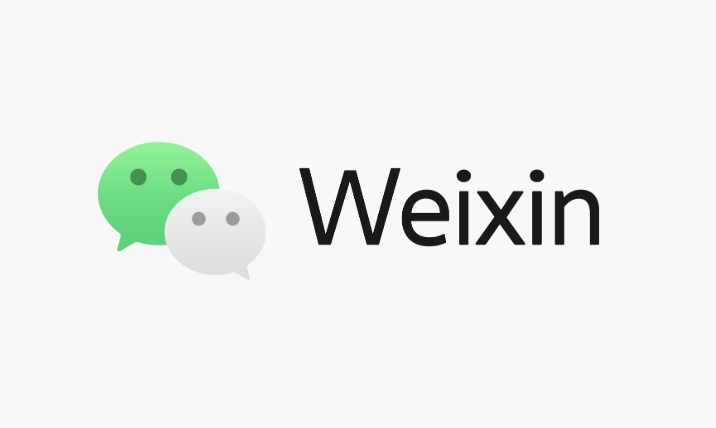
如果您需要在华为手机上同时登录多个微信账号,但发现无法直接切换或同时接收消息,可以通过系统内置的分身功能实现。以下是具体的操作步骤:
本文运行环境:华为 Mate 60 Pro,HarmonyOS 4.0
一、通过应用分身功能创建微信分身
此方法利用华为手机系统级支持的应用分身技术,为微信创建一个独立运行的实例,实现数据隔离与双开登录。
1、打开手机【设置】应用,向下滑动找到并点击【应用和服务】。
2、在应用和服务菜单中选择【应用分身】选项。
3、在应用分身列表中找到【微信】,将其右侧的开关点击开启。
4、返回桌面,您会看到一个新的微信图标,带有数字“2”角标,点击该图标即可登录第二个微信账号。
二、使用智慧分屏实现双任务操作
该方法不创建独立分身,但可在同一屏幕同时操作两个微信账号,适用于需要快速切换或跨账号传输内容的场景。
1、打开主微信账号,进入任意聊天界面。
2、从屏幕顶部用三根手指快速下滑,调出智慧分屏功能。
3、在分屏菜单中选择【微信】,系统会启动分身微信或提示选择账号。
4、调整分屏比例,即可在上半屏和下半屏分别操作两个微信账号。
三、通过小艺语音助手快速开启分身
利用华为AI语音助手小艺,可通过语音指令快速跳转至分身设置界面,提升操作效率。
1、长按电源键1秒,唤醒【小艺助手】。
2、说出语音指令:“打开微信分身”或“帮我双开微信”。
3、小艺将自动识别意图,并跳转至【应用分身】设置页面。
4、确认开启微信分身后,返回桌面即可使用分身图标登录。
四、在隐私空间中安装独立微信
通过创建独立的隐私空间,可实现更高安全级别的微信多开,适用于工作与个人账号完全隔离的需求。
1、进入【设置】>【隐私】>【隐私空间】,点击【开启】并设置独立密码。
2、重启手机后,根据提示进入新创建的隐私空间。
3、在隐私空间内,从应用市场重新下载并安装【微信】应用。
4、使用第二个账号登录微信,该账号与主空间微信完全隔离,且切换需输入独立密码。
以上就是本文的全部内容了,是否有顺利帮助你解决问题?若是能给你带来学习上的帮助,请大家多多支持golang学习网!更多关于文章的相关知识,也可关注golang学习网公众号。
-
501 收藏
-
501 收藏
-
501 收藏
-
501 收藏
-
501 收藏
-
293 收藏
-
214 收藏
-
265 收藏
-
257 收藏
-
174 收藏
-
441 收藏
-
308 收藏
-
279 收藏
-
202 收藏
-
131 收藏
-
199 收藏
-
467 收藏
-

- 前端进阶之JavaScript设计模式
- 设计模式是开发人员在软件开发过程中面临一般问题时的解决方案,代表了最佳的实践。本课程的主打内容包括JS常见设计模式以及具体应用场景,打造一站式知识长龙服务,适合有JS基础的同学学习。
- 立即学习 543次学习
-

- GO语言核心编程课程
- 本课程采用真实案例,全面具体可落地,从理论到实践,一步一步将GO核心编程技术、编程思想、底层实现融会贯通,使学习者贴近时代脉搏,做IT互联网时代的弄潮儿。
- 立即学习 516次学习
-

- 简单聊聊mysql8与网络通信
- 如有问题加微信:Le-studyg;在课程中,我们将首先介绍MySQL8的新特性,包括性能优化、安全增强、新数据类型等,帮助学生快速熟悉MySQL8的最新功能。接着,我们将深入解析MySQL的网络通信机制,包括协议、连接管理、数据传输等,让
- 立即学习 500次学习
-

- JavaScript正则表达式基础与实战
- 在任何一门编程语言中,正则表达式,都是一项重要的知识,它提供了高效的字符串匹配与捕获机制,可以极大的简化程序设计。
- 立即学习 487次学习
-

- 从零制作响应式网站—Grid布局
- 本系列教程将展示从零制作一个假想的网络科技公司官网,分为导航,轮播,关于我们,成功案例,服务流程,团队介绍,数据部分,公司动态,底部信息等内容区块。网站整体采用CSSGrid布局,支持响应式,有流畅过渡和展现动画。
- 立即学习 485次学习
